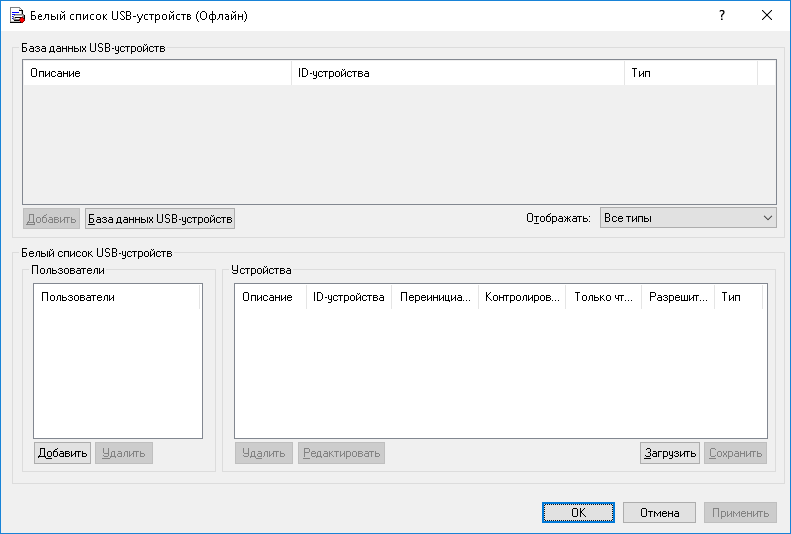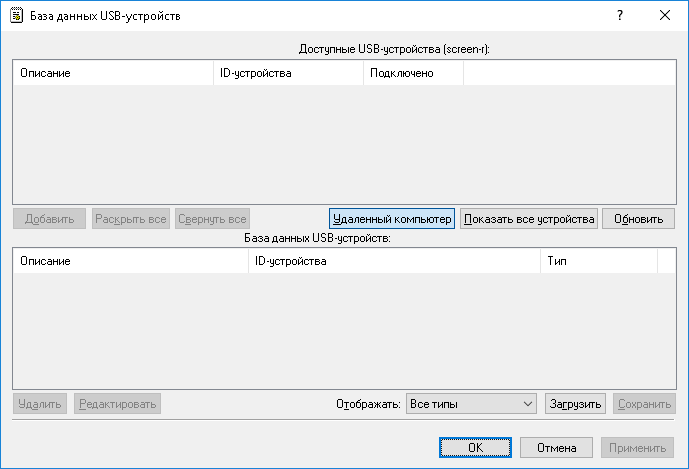Задание и редактирование белого списка USB-устройств
Чтобы задать и редактировать белый список USB-устройств
1. Если используется консоль DeviceLock Management Console, выполните следующее:
a) Откройте DeviceLock Management Console и подключитесь к компьютеру, на котором запущен сервис DeviceLock.
b) В дереве консоли раскройте узел Сервис DeviceLock.
Если используется консоль DeviceLock Service Settings Editor, выполните следующее:
a) Откройте DeviceLock Service Settings Editor.
b) В дереве консоли раскройте узел Сервис DeviceLock.
Если используется консоль DeviceLock Group Policy Manager, выполните следующее:
a) Откройте Group Policy Object Editor.
b) В дереве консоли раскройте узел Конфигурация компьютера, а затем раскройте узел DeviceLock.
2. Раскройте узел Устройства.
3. В узле Устройства, выполните одно из следующих действий:
•Щелкните правой кнопкой мыши Белый список USB-устройств, а затем выберите команду Управление офлайновыми настройками.
- или -
•Выберите
Белый список USB-устройств, а затем щелкните значок
Управление офлайновыми настройками 
на панели инструментов.
Появится диалоговое окно “Белый список USB-устройств (Офлайн)”.
4. В верхней части диалогового окна Белый список USB-устройств (Офлайн) в области База данных USB-устройств, нажмите кнопку База данных USB-устройств.
Появится диалоговое окно “База данных USB-устройств”.
В верхней части диалогового окна “База данных USB-устройств” в области “Доступные USB-устройства” отображаются подключенные в настоящий момент устройства.
Чтобы просмотреть все устройства, которые когда-либо были подключены к компьютеру, нажмите кнопку Показать все устройства. Чтобы получить список устройств с удаленного компьютера, нажмите кнопку Удаленный компьютер.
Кнопка “Удаленный компьютер” недоступна, когда консоль подключена к локальному компьютеру.
5. В верхней части диалогового окна База данных USB-устройств в области Доступные USB-устройства выберите устройство, которое требуется добавить в белый список, а затем нажмите кнопку Добавить.
Добавленное устройство отображается в области “База данных USB-устройств” в нижней части диалогового окна “База данных USB-устройств”.
Примечание: Добавить устройство в белый список USB-устройств можно только после того, как устройство внесено в базу данных USB-устройств. Для белого списка USB-устройств для обоих режимов (оперативного и автономного) используется одна и та же база данных USB-устройств. |
Чтобы удалить устройство из базы данных устройств, в нижней части диалогового окна База данных USB-устройств в области База данных USB-устройств выполните одно из следующих действий:
•Выберите устройство, а затем нажмите кнопку Удалить.
- или -
•Щелкните правой кнопкой мыши устройство, а затем выберите команду Удалить.
После удаления устройств из базы данных устройств они не удаляются автоматически из белого списка.
Для редактирования описания устройства в нижней части диалогового окна База данных USB-устройств в области База данных USB-устройств выберите устройство, а затем нажмите кнопку Редактировать.
При изменении описания устройства в базе данных устройств наблюдается следующее поведение: устройство, уже добавленное в белый список, сохранит свое прежнее описание.
6. Нажмите кнопку OK или Применить.
Устройства, добавленные в базу данных USB-устройств, отображаются в области “База данных USB-устройств” в верхней части диалогового окна “Белый список USB-устройств (Офлайн)”.
7. В левой нижней части диалогового окна Белый список USB-устройств (Офлайн) в области Пользователи нажмите кнопку Добавить.
Появится диалоговое окно Выбор: "Пользователи" или "Группы".
8. В диалоговом окне Выбор: "Пользователи" или "Группы" в поле Введите имена выбираемых объектов введите имена пользователей или групп, для которых требуется задать белый список USB-устройств, а затем нажмите кнопку OK.
Добавленные пользователи и группы отображаются в области “Пользователи” в левой нижней части диалогового окна “Белый список USB-устройств (Офлайн)”.
Чтобы удалить пользователя или группу, в левой нижней части диалогового окна Белый список USB-устройств (Офлайн) в области Пользователи выберите пользователя или группу, а затем нажмите кнопку Удалить или клавишу DELETE.
9. В левой нижней части диалогового окна Белый список USB-устройств (Офлайн) в области Пользователи выберите пользователя или группу.
Чтобы выбрать одновременно несколько пользователей или групп, используйте клавиши SHIFT или CTRL.
10. В верхней части диалогового окна Белый список USB-устройств (Офлайн) в области База данных USB-устройств выберите устройство, которое требуется добавить в белый список для выбранного пользователя или группы, а затем нажмите кнопку Добавить.
Чтобы выбрать одновременно несколько устройств, используйте клавиши SHIFT или CTRL.
Добавленные в белый список устройства отображаются в области “Устройства” в правой нижней части диалогового окна.
Чтобы удалить устройство из белого списка для выбранного пользователя или группы, в правой нижней части диалогового окна Белый список USB-устройств (Офлайн) в области Устройства выполните следующее:
•Выберите устройство, а затем нажмите кнопку Удалить.
- или -
•Щелкните правой кнопкой мыши устройство, а затем выберите команду Удалить.
- или -
•Выберите устройство, а затем нажмите клавишу DELETE.
Чтобы редактировать описание устройства, в правой нижней части диалогового окна Белый список USB-устройств (Офлайн) в области Устройства выполните следующее:
•Выберите устройство, а затем нажмите кнопку Редактировать.
- или -
•Щелкните правой кнопкой мыши устройство, а затем выберите команду Редактировать.
11. Нажмите кнопку OK или Применить.
 на панели инструментов.
на панели инструментов. на панели инструментов.
на панели инструментов. на панели инструментов.
на панели инструментов.